如何用美图秀秀画出边框
来源:网络收集 点击: 时间:2024-09-09【导读】:
我们在用美图秀秀修图的时候,可以在图片中添加框线或者形状,那么如何用美图秀秀画出边框呢?下面就来介绍一下用美图秀秀画出边框的方法。品牌型号:联想YANGTIANS516系统版本:Windows7软件版本:美图秀秀4.0.1如何用美图秀秀画出边框1/7分步阅读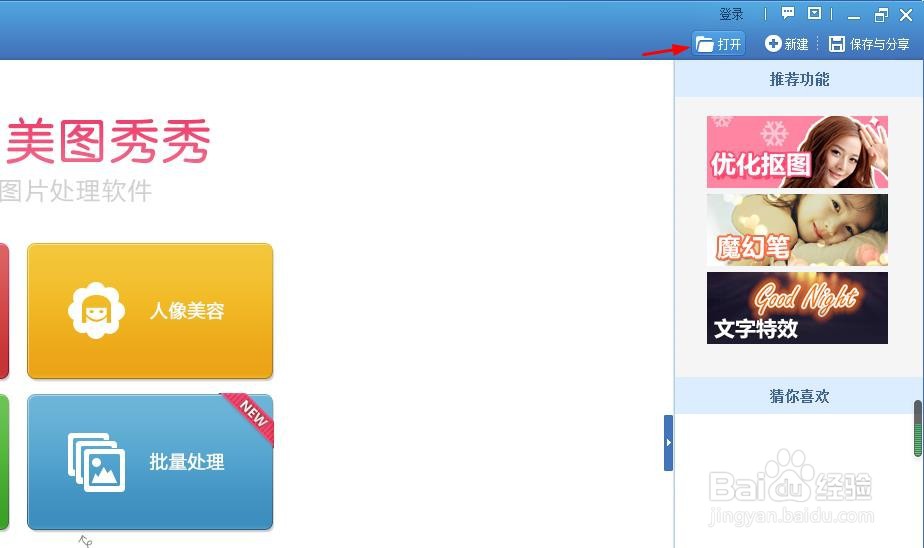 2/7
2/7
 3/7
3/7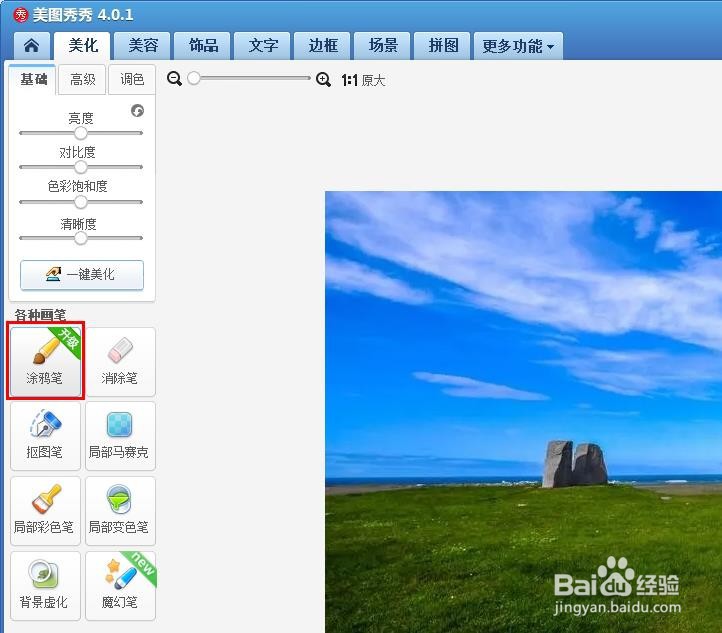 4/7
4/7 5/7
5/7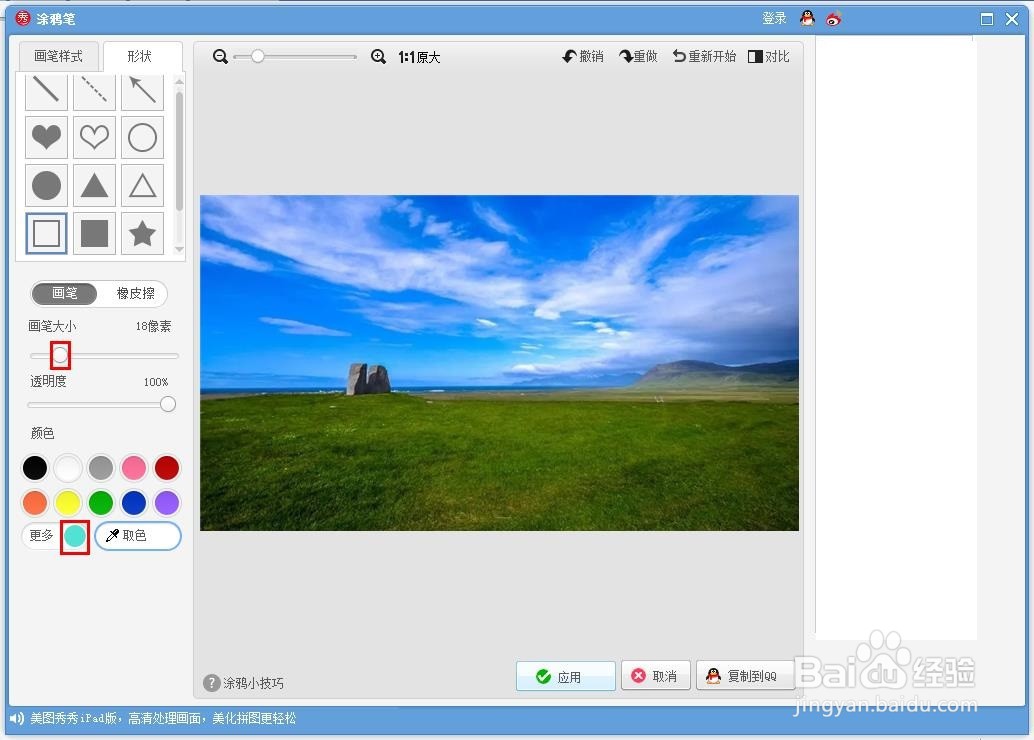
 6/7
6/7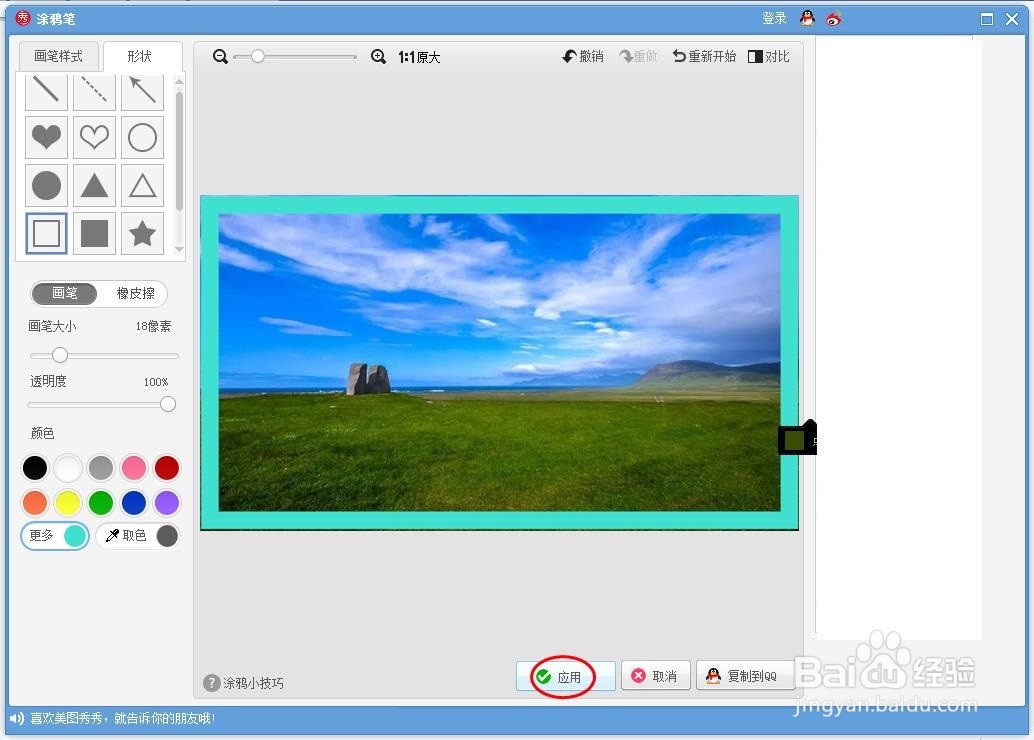 7/7
7/7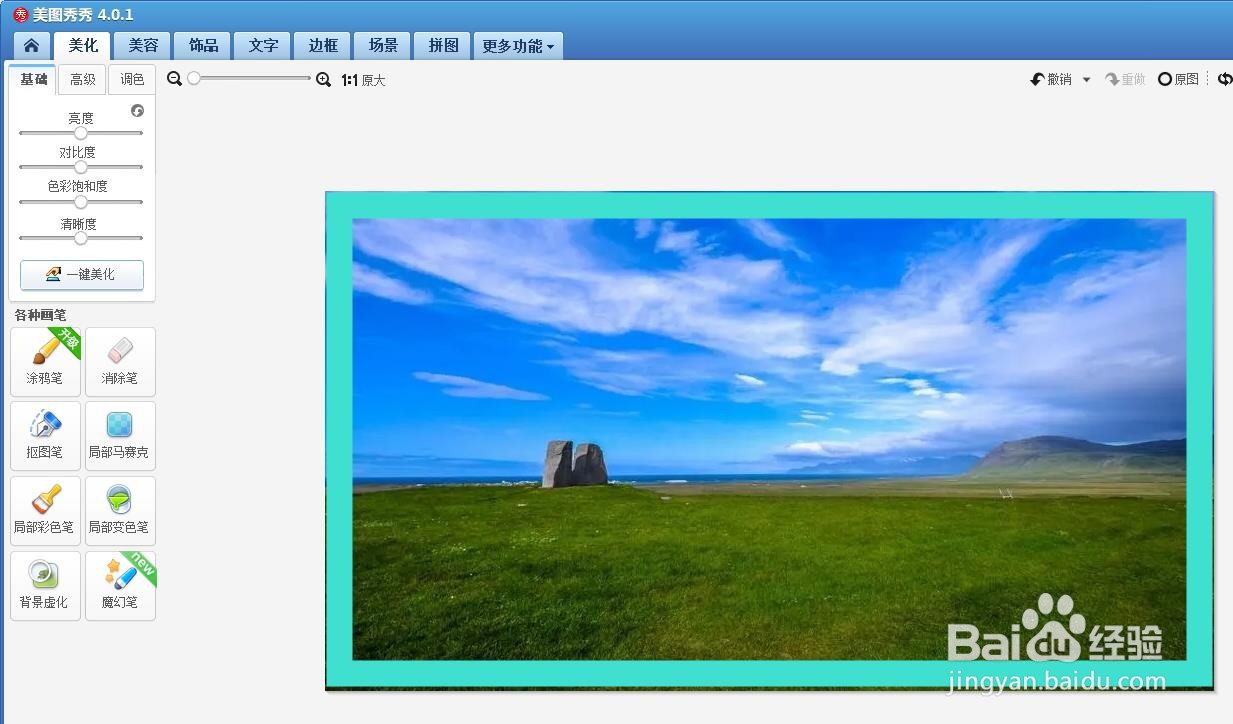 美图秀秀画边框
美图秀秀画边框
第一步:在美图秀秀软件中,单击右上角“打开”按钮。
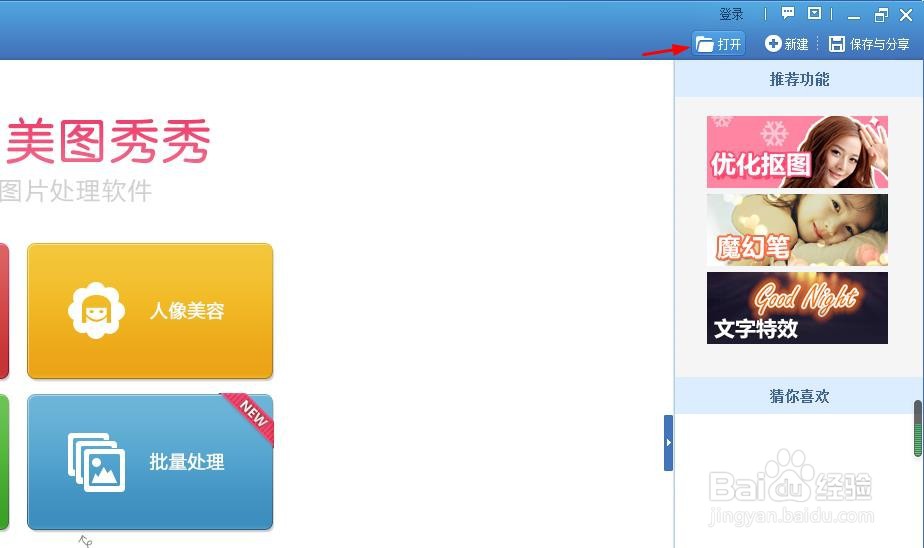 2/7
2/7第二步:在“打开一张图片”对话框中,选择一张图片,单击“打开”按钮。

 3/7
3/7第三步:在左侧“各种画笔”列表中,选择“涂鸦笔”。
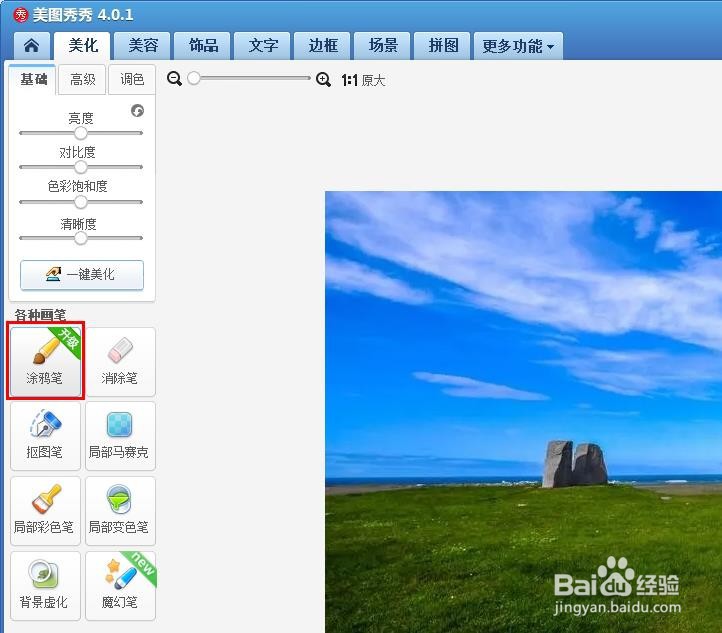 4/7
4/7第四步:在“涂鸦笔”界面中,选择“形状”中的矩形框。
 5/7
5/7第五步:根据需要调整画笔大小,在“颜色”板中,选择画笔颜色。
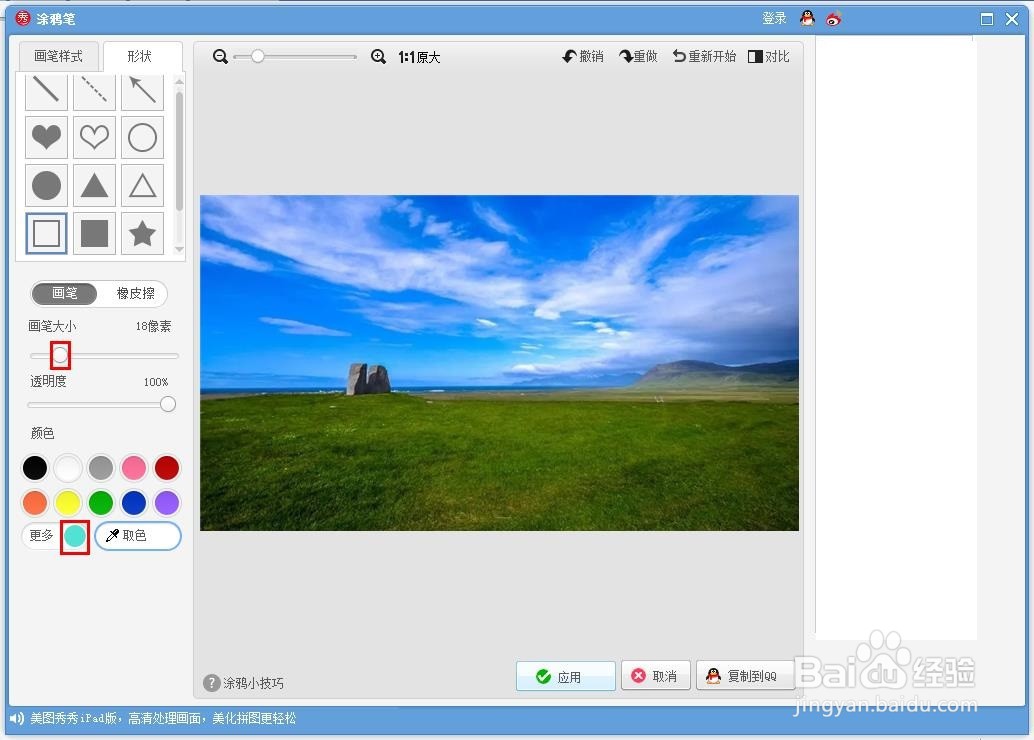
 6/7
6/7第六步:按住鼠标左键,在图片中画出边框,单击“应用”按钮。
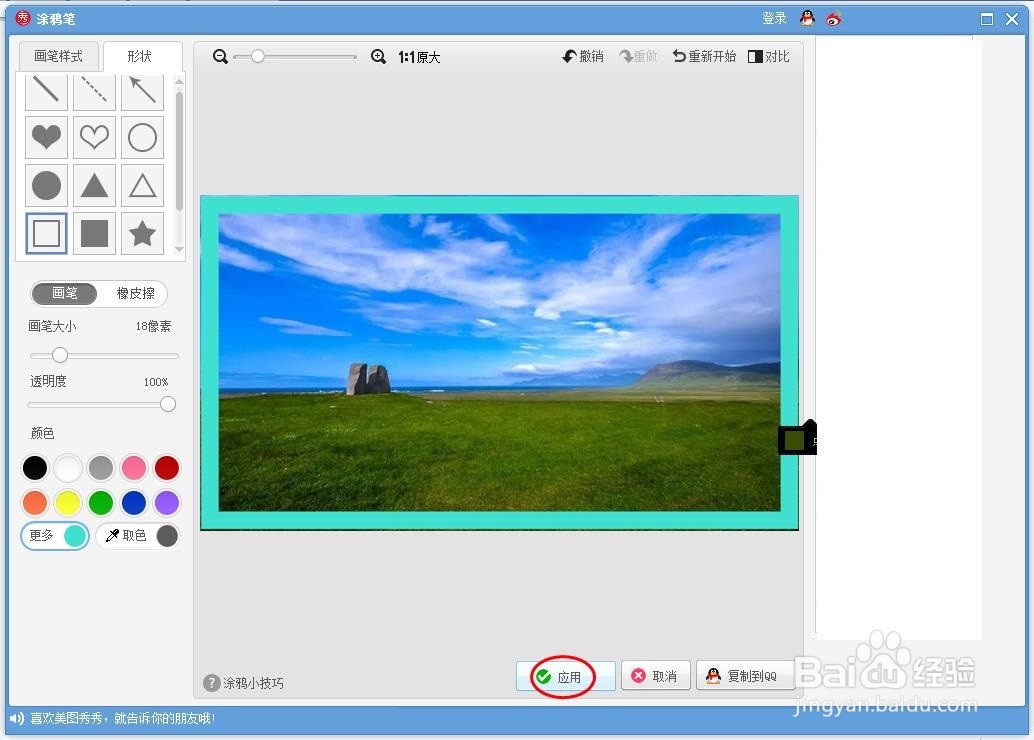 7/7
7/7如下图所示,美图秀秀中给图片画边框操作完成。
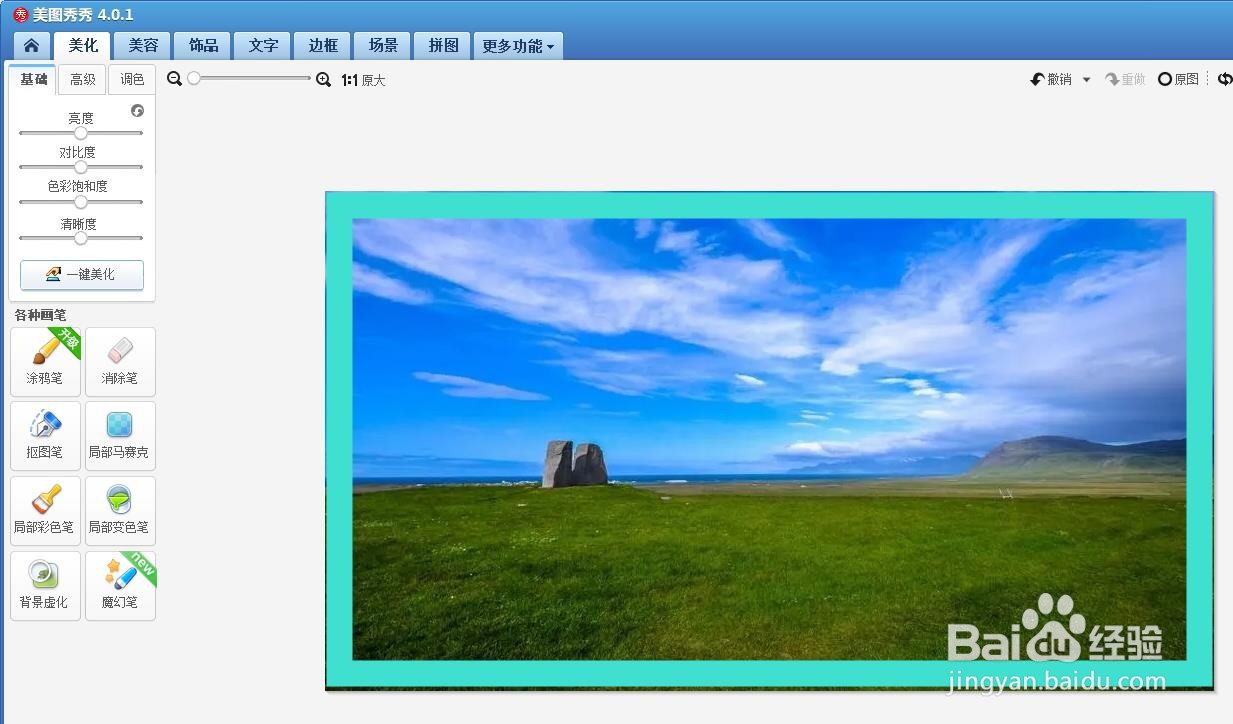 美图秀秀画边框
美图秀秀画边框 版权声明:
1、本文系转载,版权归原作者所有,旨在传递信息,不代表看本站的观点和立场。
2、本站仅提供信息发布平台,不承担相关法律责任。
3、若侵犯您的版权或隐私,请联系本站管理员删除。
4、文章链接:http://www.1haoku.cn/art_1203826.html
上一篇:一加手机如何显示内存信息
下一篇:支付宝背景变黑怎么恢复
 订阅
订阅